Format atmak, bilgisayarımızda bulunan işletim sistemini tamamen kaldırıp ( tavsiye edilen) cihazı sıfırlamak olarak adlandırılan bir işlemdir. Uzun süre boyuncu kullanılan cihazlarda belli verilerin düzensizliği ile işletim sistemleri şişebilir veya farklı yazılımlar ya da virüsler yüzünden yavaşlamalar meydana gelebilir. Bu gibi durumlarda format atmak cihazınızın ilk gün olduğu gibi calışmasına olanak sağlayacaktır.
Format Nedir? Öncesinde Neler Yapmak Lazım?
Format işlemi bir kaç adımdan oluşmaktadır ve oldukça basit bir işlemdir. Genel olarak bütün cihazlarda aynı yöntemler kullanılır. Üreticilerin atamış oldukları menü tuşları gibi değişiklikler haricinde her bilgisayara her işletim sistemi benzer şekillerde yüklenebilir.
İlk olarak yapmamız gerekenler bilgisayarımızın içinde kurtarmak istediğimiz veriler varsa bunları farklı bir disk ya da flash belleğe taşıyarak verilerimizi koruma altına almamız gerekmektedir. Çünkü format atılacak disk içerisinde bulunan işletim sistemi ve veriler silinecektir.
Genelde cihazlarda format atılacak disk C: ve D: olarak ikiye ayrılması tavsiye edilir. Bu şekilde ayrım yapıldıktan sonra C: bölümüne işletim sistemi yüklenmesi ve D: bölümüne verilerinizi saklamanız daha kullanışlı olacaktır. C: bölümüne format atarken D: bölümü bu işlemden etkilenmez ve verilerinizi bu bölümde saklamaya devam edebilirsiniz. Eğer iki veya daha fazla disk kullanıyorsanız disk bölme işlemine gerek kalmadan bir diski işletim sistemi kullanmak için diğer disk veya diskleri de verilerinizi saklamak için kullanabilirsiniz.
Verilerinizi yedekledikten sonra hangi disk için işlerim sistemi yüklemek istediğinizi belirlenmesi gerekmektedir. Tek disk kullanılan cihazlarda C: ve D: disk bölümleri oluşturarak format işlemine devam edebiliriz. Birden fazla disk kullanımı sırasında ise işlerim sistemini daha hızlı olan diske yüklemek sistemin daha hızlı çalışmasına yardımcı olacağı için tavsiye edilir. Bu yüzden HDD ya da SSD olarak disklerin ikisi de kullanıyorsa SSD olan diske işletim sistemini kurmak cihazınızın daha hızlı çalışmasına ve format işleminin daha hızlı yüklenmesine yardımcı olacaktır.
İşletim Sistemi ve Sürümü Belirlenmesi
Artık cihaza hangi işletim sisteminin kurulması gerektiği kararının verilmesi gerekmektedir. Gelişen teknoloji dünyası içinde işletim sistemleri de gelişmiştir ve cihazının en yeterli performansı verebilmesi için en güncel işletim sistemini kullanmak sizler için en iyisi olacaktır. En güncel işletim sistemi ile birlikte devam eden güncellemeleri alabilir ve cihazınızın daha stabil ve güvenli şekilde çalışmasını sağlaabilirsiniz. Bu yüzden en güncel işletim sistemini kullanmak cihaz sağlığı ve veri güvenliği korunması açısından daha önemlidir.
Ancak şu da bir gerçektir ki eski sistemlerde güncel işletim sistemleri kullanmak sistem kaynaklarını tükettiği için performansı olumsuz şekilde etkilemektedir. Bu yüzden güncel işletim sistemlerini yükleyebileceğiniz sistemleri kullanmak veya mevcut olan sistemin donanımını yükseltmek daha mantıklı olacaktır. Bu aşamada ise SSD ve ram takviyesi yapmak sisteminini daha uzun süre kullanmanıza olanak sağlayacaktır. Bunların haricinde işlemci ve anakart yükseltmeleri de mevcut cihaz için düşünülebilir veya yeni bir cihaz elde edilebilir.
Windows işletim sistemi kullanmak isteyenler için şu an en güncel işletim sistemi Windows 11 kullanmanızı tavsiye ederim. Daha sonra çıkacak işletim sistemlerini de cihazlarımıza yükleyerek daha stabil ve güvenli kullanım sağlayabilirsiniz. Daha düşük sistemler için Windows 7 işletim sistemini tavsiye ediyorduk ancak Microsoft artık windows 7 işletim sistemine olan desteği kestiği için tavsite etmiyoruz, zira belli yazılımlar çalışmayabilir veya güvenlik sorunları yaşanabilir.
Hangi işletim sistemini kullanacağına karar verdikten sonra o işletim sisteminin hangi sürümünü kullanacağınız da belirlenmelidir. Burada amaç kullanma yöntemlerinize göre bir sürüm belirlemek olacaktır. Windows 11 Home, Windows 11 Home Single Language, Windows 11 Pro, Windows 11 Education, Windows 11 Enterprise, Windows 11 Pro Education, Windows 11 Pro for Workstations, Windows 11 SE (School Edition), Windows 11 Mixed Reality gibi sürümleri bulunan windows 11 için kendinize en uygun sürümü seçebilirsiniz. Uğraşmak istemeyeneler için ise güncel sistemlerde Windows 11 Pro daha düşük sistemlerde Windows 11 Home kullanılabilir.
Hangi sürümü de kullanacağımızı belirlerken eski işletim sistemlerinde x86 (4GB Ram altı için) veya x64 (4GB Ram üzeri için) kullanılmaktaydı. Ancak günümüzde artık işletim sistemleri en az 8 Gb ram tavsiye edildiği için sadece x64 bit işletim sistemleri kullanılmaktadır.
Bütun bu kararlardan sonra bir adet işletim sistemi edinmeliyiz. Eskiden Cd yoluyla yapılan bu işlermler artık günümüzde flash diskler ile daha hızlı şekilde yapıkmaktadır. Bu yüzden Microsoft'un kendi sitesinden windows indirme aracını kullanarak işletim sistemini en güncel şekilde indirebiliriz. Farklı sitelerde bulunan işletim sistemlerini kullanmak güvenlik açığı yaratabilir. Bu yüzden orjinal yazılım kullanmak her zaman daha güvenli olacaktır.
Windows İndirme Aracı'na buradan ulaşabilirsiniz.
İşletim Sistemini Flaşa Yazdırma İşlemi
Windows işletim sistemini indirdikten sonra flash diskimize yazdırmamız gerekmektedir. Bunun için Rufus adlı yazılımı kullanıyoruz.
- Flash belleğimizi bilgisayarımıza takıyoruz ve rufus adlı yazılımı açıyoruz.
- Aygıt seçeneğinden işletim sistemini yüklemek istediğimiz flash belleği seçiyoruz.
- Sağ kısımda bulunan seç kısmından indirmiş olduğumuz windows iso dosyasını seçiyoruz ve rufus yazılımı bizim için gerekli olan ayarlamaları yapıyor.
- Disk bölüm düzeninde güncel sistemler için UEFİ kurulum yapabilmek için UEFI ve GPT seçeneği seçilmelidir. Bu sayede UEFİ kurulum yapılabilir.
UEFİ Kurulum ile bilgisayarımızda donanımlar ve işletim sistemi daha uygun bir şekilde çalışacaktır. UEFİ bir çok bilgisayar üreticisinin birleşerek ortaya çıkmıştır. Bu sayede daha uyumlu bir windows deneyimi yaşayabilirsiniz. UEFİ kurulum destekleyen cihazlarda her zaman tavsiye edilir. Daha eski sistemler için standart lan MBR seçilmelidir. Aksi taktirde winsows yükleme işlemi başarısız olacaktır.
- Dosya sistemi kısmında ise yine artık windows dosyaları 4 GB'den daha büyük olduğu için NTFS dosya biçimini kullanmamız gerekiyor.
- Daha sonra ise Başlat seçeneğine tıklayarak işlemi başlayabiliriz. Unutulmamalı ki bu işlem Flash bellek içerisindeki her şey silinecek ve dosya sistemi silinecektir.
- Artık Flash Belleğimiz işletim sistemini yüklemek için hazırdır.
Formak İçin Bios Ayarları
| Üretici Firma | Tip | Boot Menüsü Tuşu | BIOS Giriş Tuşu |
| Lenovo | Masaüstü | F12, F8, F10 | F1, F2 |
| Lenovo | Laptop | F12, Nano Düğmesi, Fn + F11 | F1, F2 |
| Lenovo | Notebook | F12 | F2 |
| Intel | F10 | ||
| HP | Masaüstü | Esc, F9 | F10, Esc |
| HP | Genel | Esc, F9 | Esc, F10, F1 |
| HP | Laptop | ESC | F10 |
| HP | Notebook | ESC | Esc veya F10 |
| HP | Kule | ESC | F1 |
| Dell | Masaüstü | F12 | F2 |
| Dell | Laptop | F12 | F2 |
| Asus | Masaüstü | F8 | F9 |
| Asus | Laptop | ESC | F2 veya Delete |
| Asus | Notebook | Esc, F8 | F2, Delete |
| Acer | Esc, F12, F9 | Del, F2 | |
| Acer | Notebook | F12 | F2 |
| Samsung | Esc, F12 | ||
| Samsung | Notebook | ESC | F2 |
| Samsung | Ultrabook | ESC | F2 |
| Samsung | Ultrabook Ative Book | F2 | F10 |
| Sony | Laptop | Esc, F11 | F1, F2, F3 |
| Toshiba | Laptop | F12 | F2 |
| Toshiba | Protege, Satellite, Tecra | F12 | F1, Esc |
| Toshiba | Equium | F12 | F12 |
| Compaq | Presario | Esc, F9 | F10 |
| Fujitsu | Laptop | F12 | F2 |
| NEC | F5 | F2 | |
| Packard Bell | F8 | F1, Del | |
| eMachines | F12 | Tab, Del | |
| Sharp | – | F2 | |
| Monster | F7 | F2 | |
| Grundig | F11 | F2 | |
| MSI | F11 | F2 yada Delete | |
| Chiligreen | F2 | ||
| ECS | F7 | F2 | |
| Exper | Esc yada F2 | F1 yada F2 | |
| Gigabyte | F12 | ||
| LG | F10 | ||
| Pegatron | F11 | ||
| Packardbell | F2 | ||
| Sony Vaio | F11 yada Assist tuşu | F2 |
İşletim Sistemi Kurulumu
- Windows Hangi Dilde kullanacağınızı ve hangi bölgede kullanacağımızı seçiyoruz.
- İleri Seçeneğine tıklayarak devam ediyoruz.
13. İşletim sistemi yüklenecek disk ( Verilerinizin olduğu parça ve diğer diskler görünmeye devam eder tek disk ve tamamen biçimlendirme esnasında tek disk görünür) yukarıda olduğu gibi görünür. Farklı diskler varsa bunlar için de biçimlendirme yaparak diskleri görünür hale getirebilirsiniz.










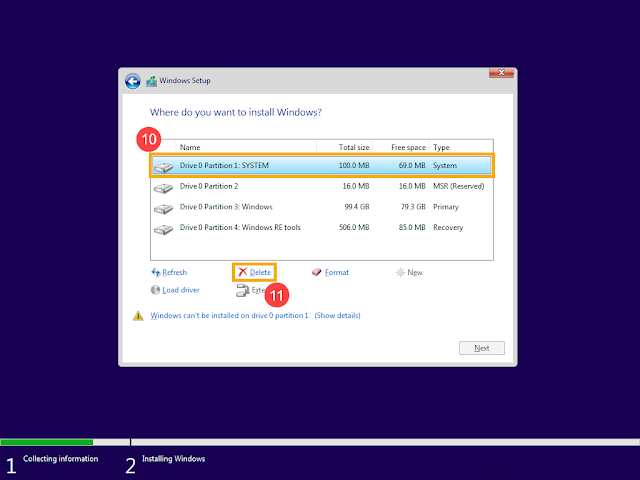


Yorumlar
Yorum Gönder